「加三嘻行動哇 Yipee! 成為好友」
【Facebook、Youtube、Twitter、Instagram、Telegram、Line】

網路普及的現代,大多數人家裡都會有 Wi-Fi 無線網路,只是…無論 Wi-Fi 裝置再強大都會有無法覆蓋的死角,因此近年來開始流行 Mesh 網狀網路,透過多機連結讓 WiFi 覆蓋大空間並提升死角訊號,像是 Netgear 先前推出 Orbi Mesh WiFi 延伸系統,但是…這類 Mesh 設備不僅不便宜,還必須先把原有的路由器全部換掉改用一整套的 Mesh 裝置才能使用,只是…如果家裏或辦公室原本就有一台很棒的WiFi 無線路由器,不想花大錢換成 Mesh 系統那該怎麼辦呢?
這次開箱分享的「NETGEAR Nighthawk EX7700 三頻 WiFi Mesh Extender 延伸路由器」可以解決這個難題,無論原來是哪一種品牌的路由器、有沒有 Mesh 系統,NETGEAR EX7700 都可以延伸 Wi-Fi 訊號範圍,廢話不多說,趕快開箱吧!
Netgear Nighthawk EX7700 外觀及規格特色
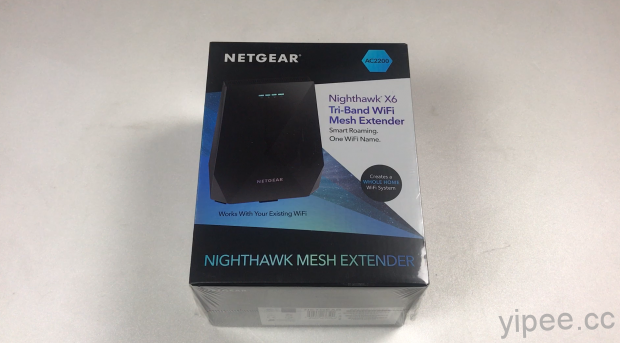
Netgear Nighthawk EX7700 三頻 WiFi Mesh Extender 延伸路由器的包裝印著機器圖像和一堆英文字。
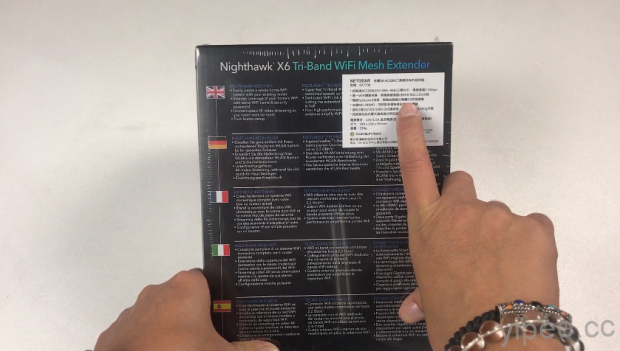
包裝背面則是以多國語言敘述這台機器的特色,它內建 4 根隱藏式高效能天線、支援單一 SSID 名稱的 Wi-Fi 功能,採用 FASTLANE3 技術建構傳訊骨幹通道,可透過 MU-MIMO 技術在多個裝置傳輸資料。

包裝側面也是印著這款裝置的特色,總之它的設計絲毫不浪費印刷空間只為了宣傳這產品的規格與優點:
- 尺寸:19.9×15.4×5.4 公分
- 重量:530 公克
- 處理器:四核心處理器
- 記憶體:1GB DDR3 SDRAM 和 512MB NAND flash
- 無線網路:AC2200† WiFi
IEEE 802.11 b/g/n 2.4GHz
IEEE 802.11 a/n/ac 5GHz
IEEE 802.11 k
11ac WAVE2 支援 Beamforming+、MU-MIMO、SMARTCONNECT、Access Point Mode - 網路連接埠:2 個 Giga 乙太網連接埠

在開箱之前,最新機器總是有一些期待,以 Netgear EX7700 延伸路由器來說,最重要的自然是希望它能延伸 Wi-Fi 訊號範圍,尤其針對 SOHO族、小公司或某些人家裏,路由器可能會放在機房或工作室裡,但希望公共區域或客廳也能有穩定的 Wi-Fi 無線網路,這時就希望能透過 Netgear EX7700 延伸路由器讓無線網路更順暢、解決橋接問題。

包裝一開就可以看到 Netgear EX7700 主機,它外型是六角形搭配黑色塑膠外殼,有 X 型的立體切線,機身上的 NETGEAR 商標是銀色立體浮雕設計、上方有 LED 指示燈號。
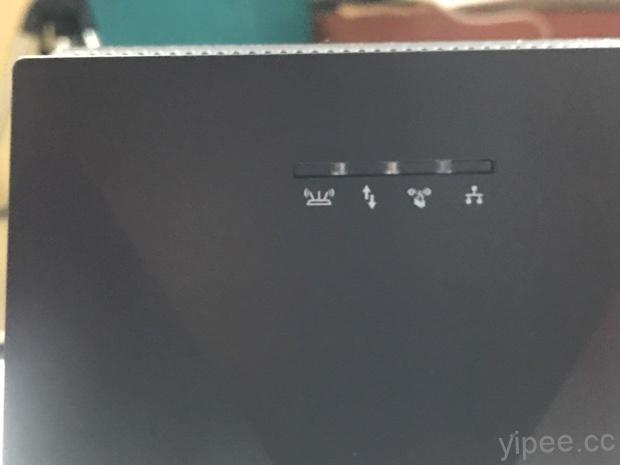
機身上的 LED 指示燈號總共有 4 個,分別是 Router Link LED 路由器連接指示燈、Client Link LED 裝置連結指示燈、WPS LED、Ethernet LED 乙太網路連結。


外型看起來簡單,但是由於無線路由器、分享器經過長時間連接運作會變熱發燙,因此 Netgear EX7700 散熱採用煙囪設計,冷空氣從下方進入,熱空氣從上方排出,這樣一來就能避免過熱當機。

除此之外, Netgear EX7700 後側的下方六角形的挖空處則是有好幾個按鈕和插孔,包括 WPS 按鈕、2 個乙太網連接埠、電源開關、DC 電源孔、RESET 重置開關。

把整個包裝盒整的所有配件拿出來,包裝內有 Netgear EX7700 主機、變壓器、說明書,這些內容物比包裝更簡潔有力,所以就廢話就不多說了,先進行實測看看它的設定是不是真的那麼簡單吧!
基本設定與實用功能

對於這類網路通訊產品,最麻煩的通常是在啟用設定功能,但 Netgear EX7700 完全不需要傷腦筋,因為它支援 WPS 功能配對功能。
只要先將 Netgear EX7700 接上電源,一開始時機器上的 LED 燈會同時發亮,然後按下 Netgear EX7700 的 WPS 按鈕,接著在2分鐘內在想要連線的 WiFi 路由器上也按下WPS 鍵,當 Netgear EX7700 機身上的 WPS LED 指示燈亮起來的時候,就可以直接上網,不需要輸入原有路由器的 Wi-Fi SSID 無線網路名稱或密碼。這樣的連接方式設計即使是完全不懂路由器或 Wi-Fi 延伸器的人也都會使用。
雖然這是個傻瓜連接方式,但是…要注意的一點就是原本在用的 WiFi 無線路由器有沒有支援 WPS 功能,目前市面上多數的無線路由器都有這功能了,然而可能有些朋友的家裏還是使用沒有 WPS 功能的路由器,這時就必須透過手動設定。
- 手動設定 Netgear EX7700

聽到「手動設定」這四個字似乎會覺得它很複雜,但其實 Netgear EX7700 的手動設定非常簡單。當 Netgear EX7700 接上電源之後, Wi-Fi SSID 無線網路名稱會出現「 NETGEAR_EXT 」,點擊這個網路名稱之後,瀏覽器會自動開啟並顯示 Netgear 網頁引導我們進行設定。
初始設定時,瀏覽器的 Netgear 畫面只會有一個「新擴展器設置」選項可以點選。
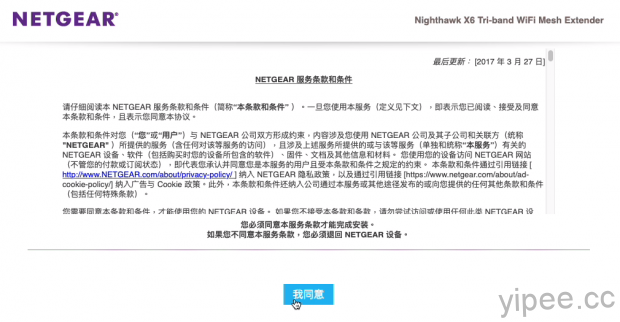
▲ 首次使用必須同意 Netgear 的服務條款和條件
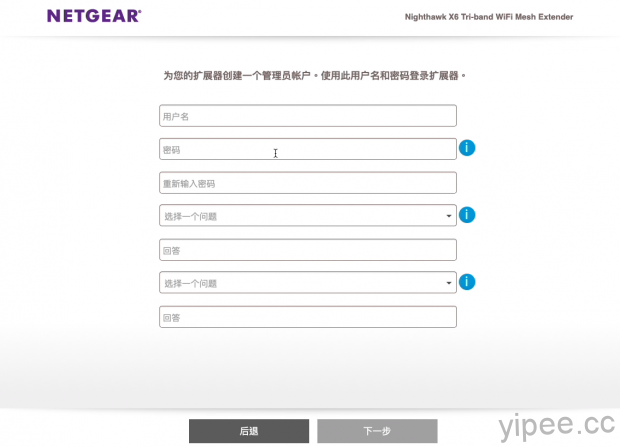
接著必須為 Netgear EX7700 建立管理員帳號、密碼及問題回答,這組帳號密碼是 EX7700 專用,和原本的路由器帳號密碼無關,所以千萬別搞混了,而建立管理員帳號密碼也是手動設定唯一麻煩的部分。
輸入密碼時要注意,Netgear 要求至少要 8 個英數字元,最多不能超過 32 個英數字元,為了安全起見,建議大家千萬別為了好記而輸入 123465678、password…這類最爛密碼。
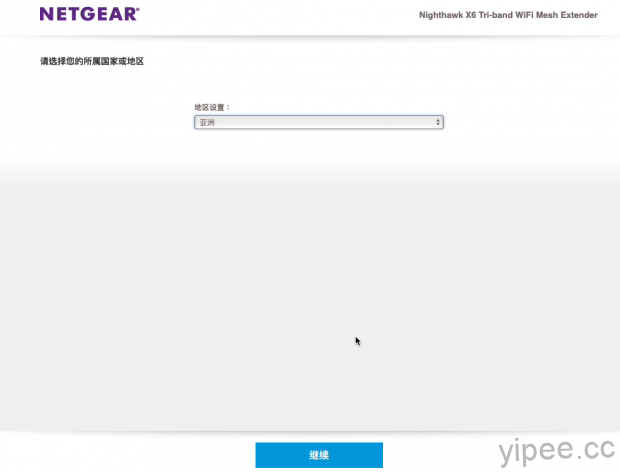
▲ 管理者密碼設定完成後,在所屬國家或地區選擇「亞洲」
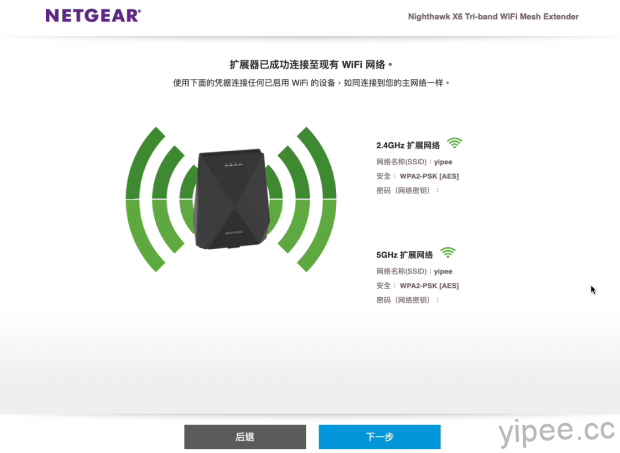
Netgear EX7700 的設定非常簡單,基本上只要設定好帳號密碼之後,它會自動帶入原本 Wi-Fi 路由器的 2.4GHz、5GGHz 的 SSID 無線網路名稱與密碼,只要點擊「下一步」就可以輕鬆完成延伸 Wi-Fi 設定。
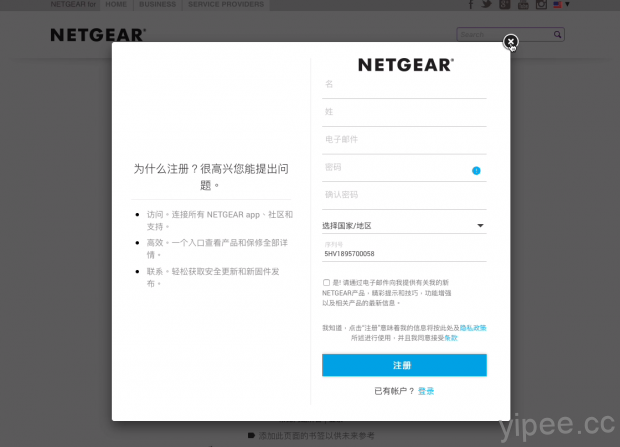
設定完成之後,瀏覽器會跳出註冊畫面,基本上要不要註冊都可以,可以隨自己心意,這次開箱實測自然是…不註冊呀!
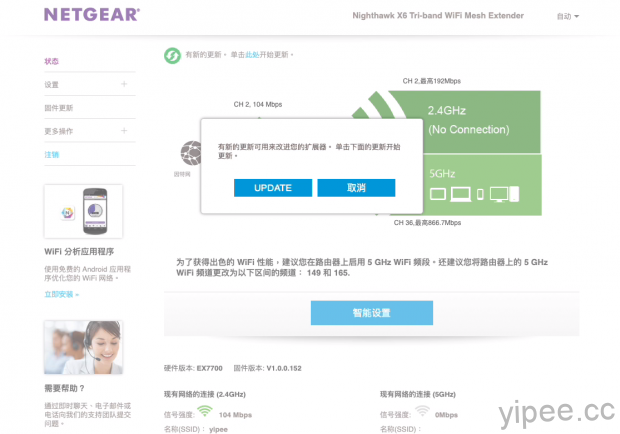
確定不註冊 Netgear 帳號後,瀏覽器會再自動跳轉回 Netgear EX7700 連接畫面,同時會詢問要不要更新韌體,雖然不更新韌體 Netgear EX7700 也可以使用,但是…選擇同意更新可以讓裝置更穩定、調教效能,建議還是要選擇更新會比較好唷!
這樣一來,Netgear EX7700 手動設定就完成了!比起 WPS 設定功能,要建立管理員帳號密碼雖然比較麻煩,但除此之外都算非常簡單了,即使是對 3C 不熟也可以輕鬆設定,不用煩惱拿到新機器不知道該怎麼辦。
-
Netgear EX7700 進階使用
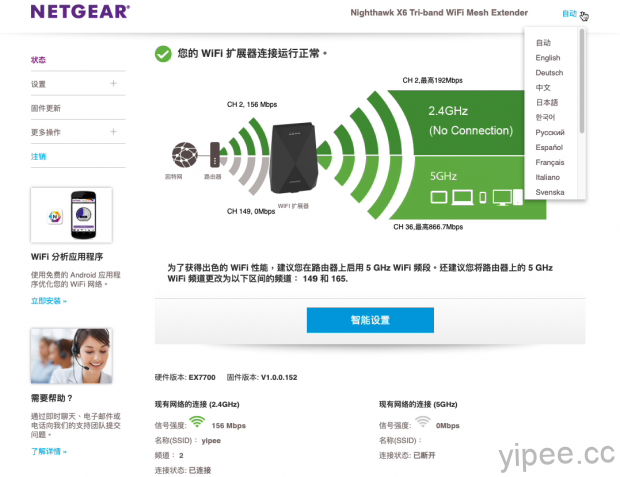
重新登入 Netgear EX7700 管理介面後,點擊右上方「自動」可以修改語言,它提供多國語言,但是…可惜的目前手上測試的版本不支援繁體中文,只有簡體字的中文選項。這對於台灣、香港等使用繁體中文的使用者來說,閱讀上可能會有一點不太舒服,希望 Netgear 能趕緊推出繁體中文介面。(補充說明:文章發表後不久,就有更新版提供繁體中文介面)
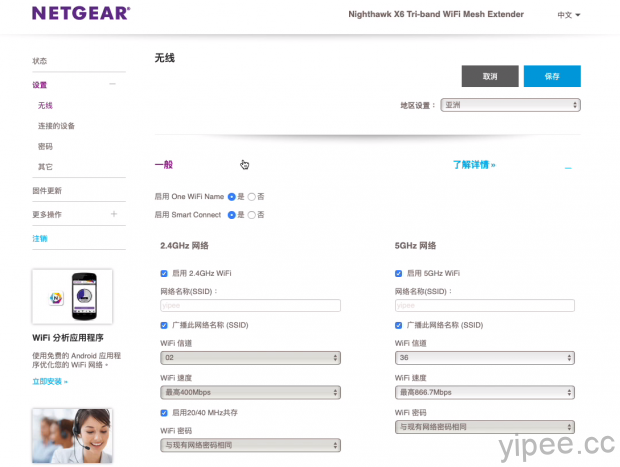
▲ 無線網路的設定畫面
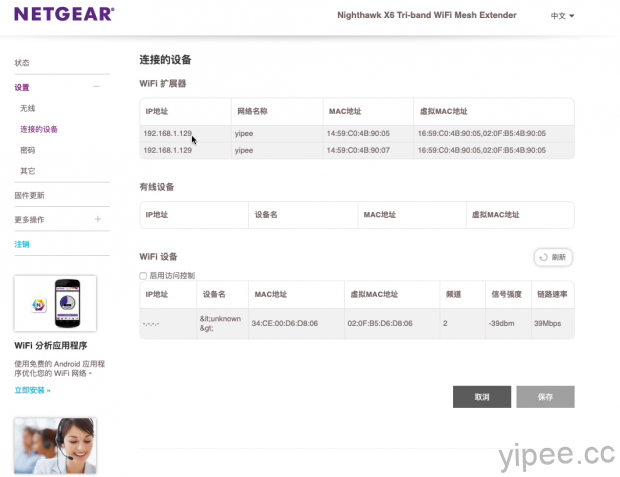
▲ 在連接的設備設定頁面中,可以看到目前連接的裝置名稱及 IP 地址、訊號強度…等資料。
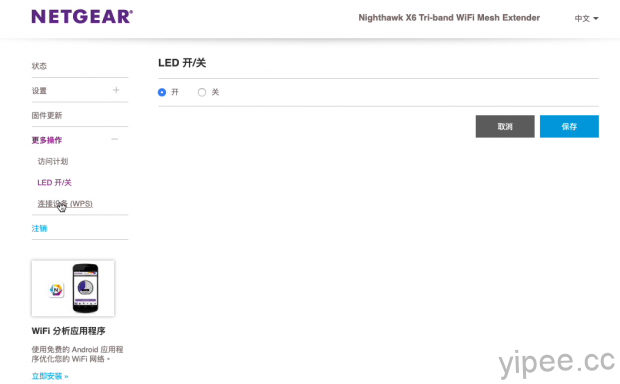
▲ 若覺得 Netgear EX7700 主機上的 LED 只是燈很亮、很礙眼的話,在裝置管理的”更多操作”中,可以選擇關閉。
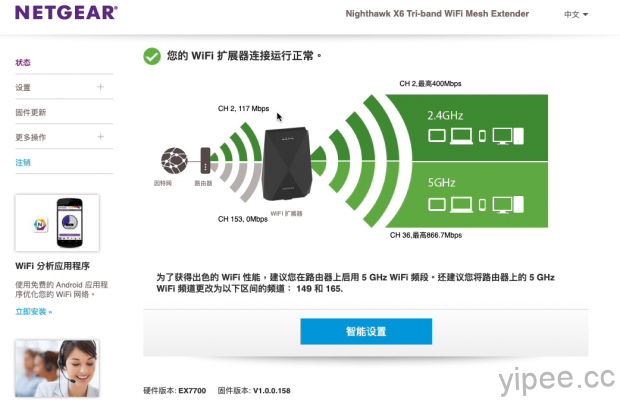
Netgear EX7700 的後台管理功能,除了可以更新韌體、保持安全之外,就是它提供調整 Wi-Fi 頻道的建議,以及「智能設置」功能,可以優化讓我們擁有更順暢的網路。
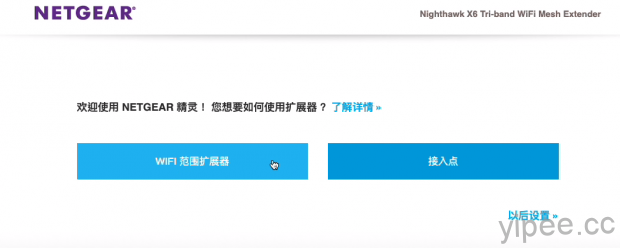
進入「智能設置」功能,它提供「WiFi 範圍擴展器」和「接入點」兩個設定選項:
- 「WiFi 範圍擴展器」是把 Netgear EX7700 當成 Wi-Fi 延伸器
- 「接入點」則是指路由器功能
這裡當然是選擇「WiFi 範圍擴展器」的優化功能。
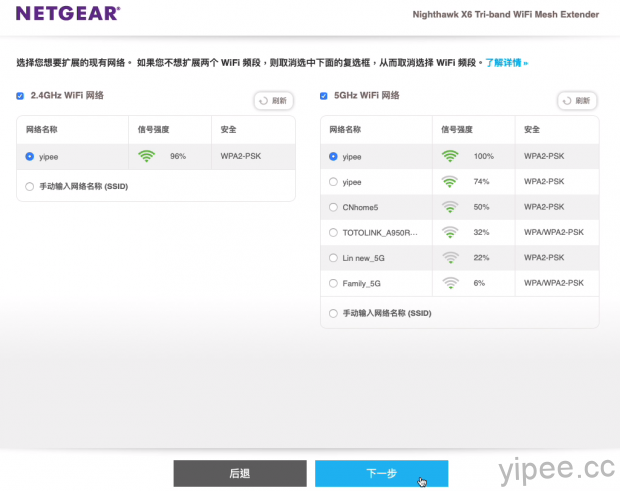
▲ 選擇擴展延伸的 Wi-Fi 頻段,再選擇「下一步」。
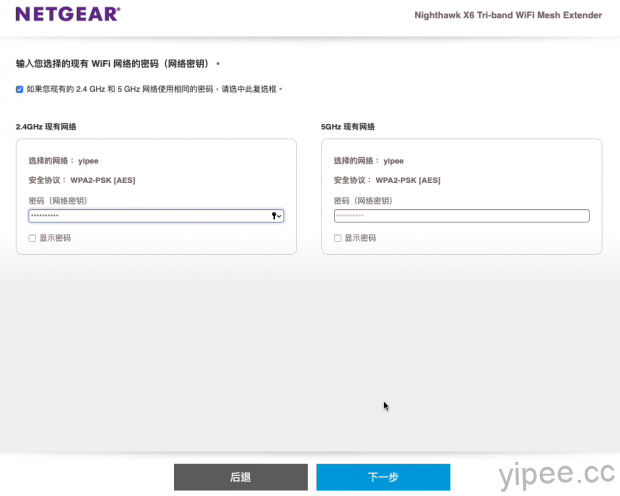
▲ 智能設置雖然會自動勾選使用目前 Wi-Fi 網路的密碼,但還是要輸入目前的密碼。
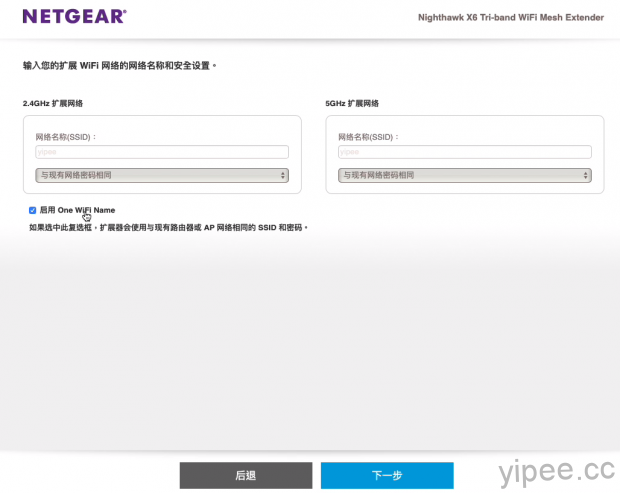
▲ 想要 EX7700 Wi-Fi 延伸器的 Wi-Fi 名稱和路由器相同時,要勾選「啟用 One WiFi Name」。
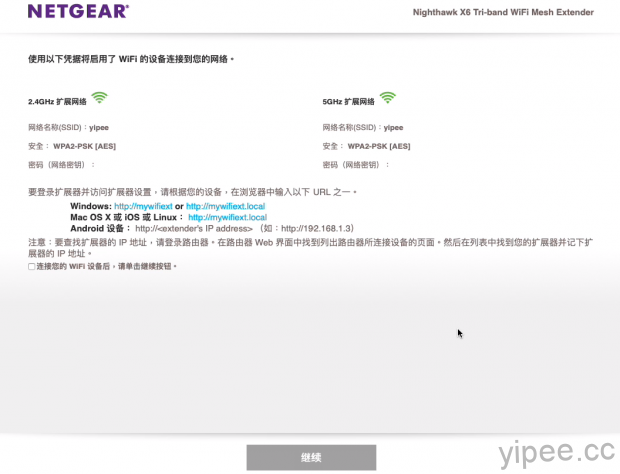
▲ 智能設置過程需要花一點時間等待,等出現上圖畫面就代表設定快好了。
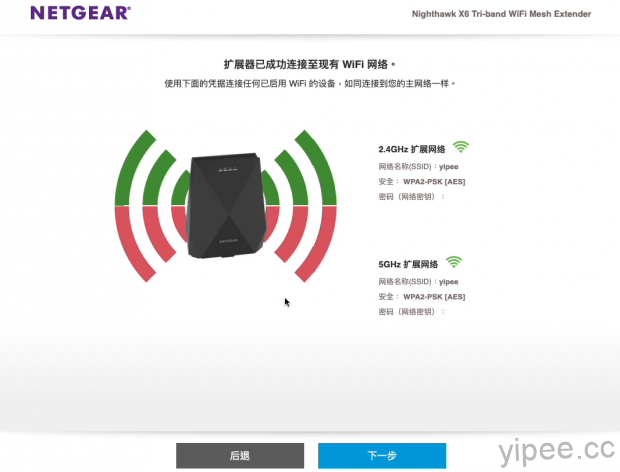
▲ 這樣就完成了!
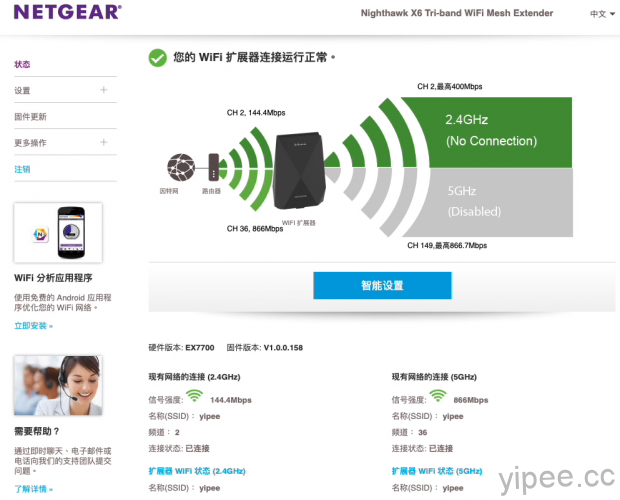
整體來說,Netgear EX7700 的設定與使用都很簡單,最傻瓜的方式當然就是透過 WPS 功能直接連線,這樣就不需要記憶任何帳號密碼,也不用煩惱任何事情。但即使路由器不支援 WPS 功能,只要建立管理者帳號密碼、依照要求點擊下一步就完成了,完全不用去煩惱後台還需要哪些設定。
針對進階使用者而言,進入 Netgear EX7700 後台也可以進一步更新韌體固件、使用智能設置…等進階功能。
最重要的是它可以搭配原來高階 WiFi 無線路由器使用,可以沿用原有的 SSID 無線網路名稱,直接讓 Wi-Fi 網路範圍變大,對於想要克服死角、提升 Wi-Fi 網路範圍、又不想再花一筆錢更換 Mesh 延伸器系統,算是相當好用的機器。
延伸閱讀:
【心得分享】Netgear Nighthawk X10 無線路由器,支援 60GHz WiFi 與 10GbE SFP+
【心得分享】 (PRODUCT) RED 紅色 iPhone XR 128GB 快速開箱、跑分測試及拍照功能實測
【心得分享】Parallels Desktop 14 for Mac 把 Windows APP 整合成一體化
【心得分享】iPhone XS Max 開箱貼膜DIY教學,新台幣200元搞定滿版玻璃保護貼
【心得分享】電器保護利器 Targus Smart Surge™ 防突波6孔延長線
【心得分享】柏青哥新體驗「小米卡丁車」,外觀、功能、組裝及試駕
【心得分享】大容量 USB 3.0 隨身碟 VS. SSD硬碟 讀寫速度大 PK
相關資料及產品提供:瀚錸科技
|
|

